wordpress本地环境配置(图文步骤)
我一直很好奇wordpress网站,总听说这个用起来很方便,在本地配置一下就好,但是一直没用过,今天查看了一下官网,下面整理了一下本地配置的信息。希望能为大家提供帮助。
1.网上搜索「wordpress下载」,下载wordpress程序包。
直接下载网址:https://wordpress.org/download/
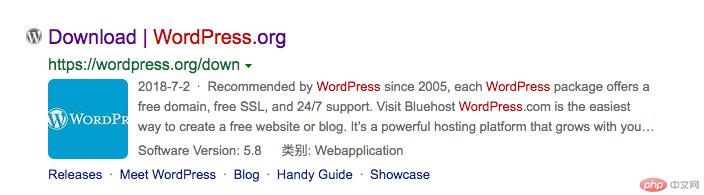
2.下载wordpress程序包,解压放到服务项目路径下(/Users/gaopeng/eclipse-workspace/wordpress/)
本地服务器配置:
Alias /os/ "/Users/gaopeng/eclipse-workspace/wordpress/" <Directory "/Users/gaopeng/eclipse-workspace/wordpress/"> AllowOverride All Order allow,deny Allow from All </Directory>
3.为WordPress创建一个Mysql数据库 (名字为英文,语言utf8_general_ci)
wp-config-sample.php文件数据库配置
/** The name of the database for WordPress */ define( 'DB_NAME', 'database_name_here' ); /** MySQL database username */ define( 'DB_USER', 'username_here' ); /** MySQL database password */ define( 'DB_PASSWORD', 'password_here' ); /** MySQL hostname */ define( 'DB_HOST', 'localhost' ); /** Database charset to use in creating database tables. */ define( 'DB_CHARSET', 'utf8' ); /** The database collate type. Don't change this if in doubt. */ define( 'DB_COLLATE', '' );
根据自己电脑的信息配置,我配置如下:
用户名,密码均为以下信息:
/** MySQL database username */ define('DB_USER', 'root'); /** MySQL database password */ define('DB_PASSWORD', '1'); /** MySQL hostname */ define('DB_HOST', '127.0.0.1'); /** Database Charset to use in creating database tables. */ define('DB_CHARSET', 'utf8'); /** The database collate type. Don't change this if in doubt. */ define( 'DB_COLLATE', 'utf8_general_ci' );
4.安装wordpress
第一步:在浏览器地址栏中输入http://127.0.0.1/os/
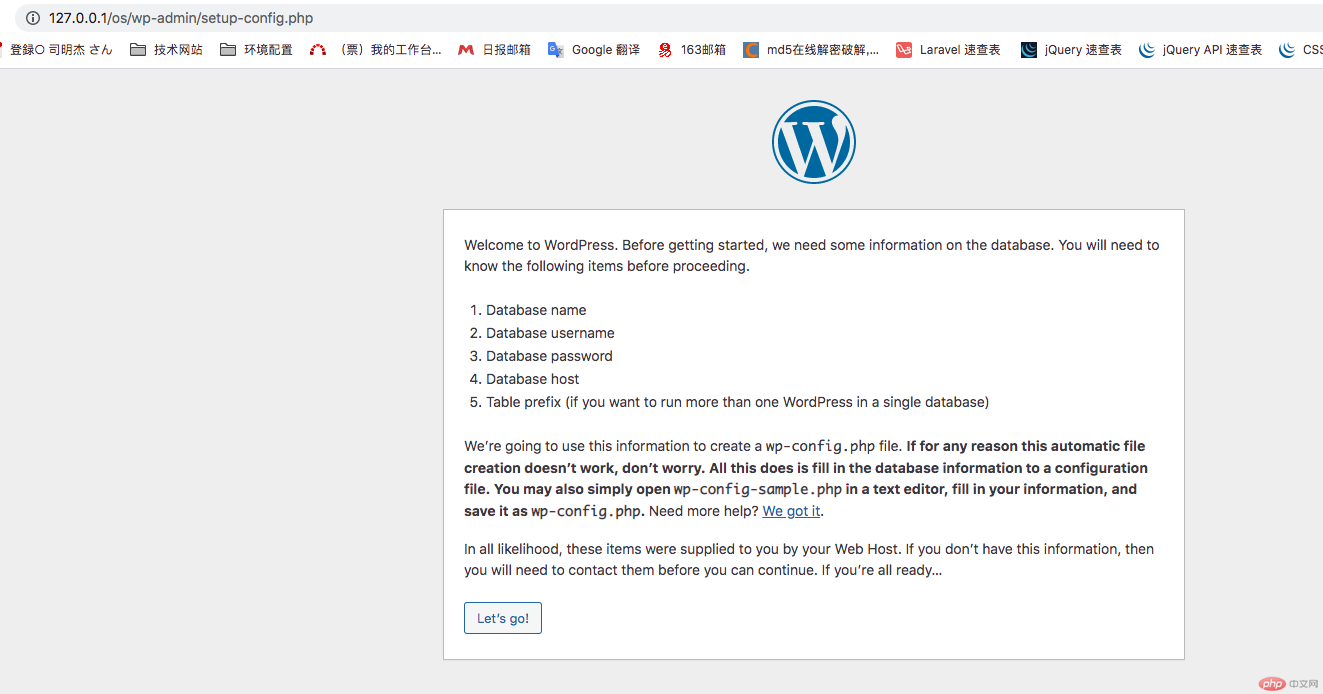 第二步:“创建配置文件”在文本编辑器中打开 wp-config-sample.php,填写数据库信息,并将其保存为 wp-config.php。然后再点“现在就开始”(let's go!)按钮;
第二步:“创建配置文件”在文本编辑器中打开 wp-config-sample.php,填写数据库信息,并将其保存为 wp-config.php。然后再点“现在就开始”(let's go!)按钮;
第三步:在进入的页面中填入信息(数据库名填刚才创建的数据库名wdpress,用户名填root,密码1,Database Host:127.0.0.1,Table Prefix:wp),然后点“提交”按钮。
第四步:点“进行安装”按钮。(Run the install)

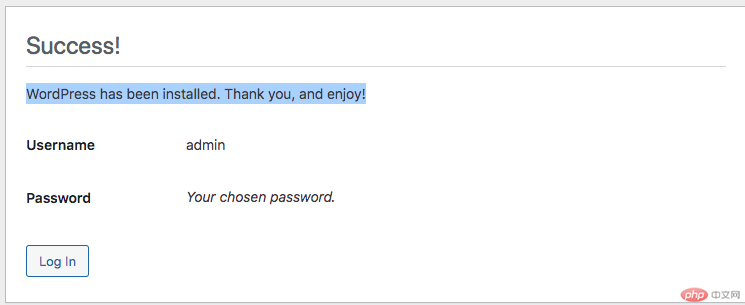
5.解决wordpress安装主题或插件需要FTP问题
在wp-content目录,新建tmp文件夹,设置文件夹的权限为777
修改:在wp-config.php中添加下代码:
define('WP_TEMP_DIR', ABSPATH.'wp-content/tmp'); /* WordPress的临时目录。*/
define("FS_METHOD", "direct");
define("FS_CHMOD_DIR", 0777);
define("FS_CHMOD_FILE", 0777);注意:要在定义ABSPATH的后面,即在它的后面添加该代码:
if ( !defined('ABSPATH') ) define('ABSPATH', dirname(__FILE__) . '/');
6.语言切换(语言包下载)
在wp-confing.php文件中加上 define('WPLANG', 'zh_CN');
在wp-content目录,新建languages文件夹,设置文件夹的权限为777
进入站点控制板(dashboard),看到更新提示后进行升级即可。WordPress会自动从官方网站下载中文语言包并安装。
7.安装插件
选择自己要用的插件进行安装。
1.Wordpress File Upload (从页面上传文件的插件。)
2.Multisite Language Switcher(多站点语系切换:创建不同语言子站时应以的插件)
apache 环境服务器时,更新插件、主题等失败(error:因为我们不能复制一些文件,升级未被安装。这通常是因为存在不一致的文件权限。)时,只需打开相应文件的权限即可(为777)。
以上是最基本的配置,接下来配置就不做具体说明了,大家根据自己的业务需要进行相应的配置。如果哪有不懂可以留言。谢谢大家支持。希望能为大家提供帮助。【相关推荐:WordPress教程】
以上是wordpress本地环境配置(图文步骤)的详细内容。更多信息请关注PHP中文网其他相关文章!

热AI工具

Undresser.AI Undress
人工智能驱动的应用程序,用于创建逼真的裸体照片

AI Clothes Remover
用于从照片中去除衣服的在线人工智能工具。

Undress AI Tool
免费脱衣服图片

Clothoff.io
AI脱衣机

AI Hentai Generator
免费生成ai无尽的。

热门文章

热工具

记事本++7.3.1
好用且免费的代码编辑器

SublimeText3汉化版
中文版,非常好用

禅工作室 13.0.1
功能强大的PHP集成开发环境

Dreamweaver CS6
视觉化网页开发工具

SublimeText3 Mac版
神级代码编辑软件(SublimeText3)

热门话题
 PHP 与 Flutter 的比较:移动端开发的最佳选择
May 06, 2024 pm 10:45 PM
PHP 与 Flutter 的比较:移动端开发的最佳选择
May 06, 2024 pm 10:45 PM
PHP和Flutter是移动端开发的流行技术。Flutter胜在跨平台能力、性能和用户界面,适合需要高性能、跨平台和自定义UI的应用程序。PHP则适用于性能较低、不跨平台的服务器端应用程序。
 wordpress如何修改页面宽度
Apr 16, 2024 am 01:03 AM
wordpress如何修改页面宽度
Apr 16, 2024 am 01:03 AM
通过编辑 style.css 文件,您可以轻松修改 WordPress 页面宽度:编辑 style.css 文件,添加 .site-content { max-width: [您的首选宽度]; }。修改 [您的首选宽度] 以设置页面宽度。保存更改并清除缓存(可选)。
 wordpress如何做产品页
Apr 16, 2024 am 12:39 AM
wordpress如何做产品页
Apr 16, 2024 am 12:39 AM
在 WordPress 中创建产品页面:1. 创建产品(名称、描述、图片);2. 自定义页面模板(添加标题、描述、图片、按钮);3. 输入产品信息(库存、尺寸、重量);4. 创建变体(不同颜色、尺寸);5. 设置可见性(公开或隐藏);6. 启用/禁用评论;7. 预览并发布页面。
 wordpress文章在哪个文件夹
Apr 16, 2024 am 10:29 AM
wordpress文章在哪个文件夹
Apr 16, 2024 am 10:29 AM
WordPress 文章存储在 /wp-content/uploads 文件夹中。该文件夹使用子文件夹对不同类型的上传进行分类,包括按年、月和文章 ID 组织的文章。文章文件以纯文本格式 (.txt) 存储,文件名通常包含其 ID 和标题。
 wordpress模板文件在哪
Apr 16, 2024 am 11:00 AM
wordpress模板文件在哪
Apr 16, 2024 am 11:00 AM
WordPress 模板文件位于 /wp-content/themes/[主题名称]/ 目录。它们用于决定网站的外观和功能,包括页眉(header.php)、页脚(footer.php)、主模板(index.php)、单个文章(single.php)、页面(page.php)、存档(archive.php)、类别(category.php)、标签(tag.php)、搜索(search.php)和 404 错误页面(404.php)。通过编辑和修改这些文件,可以自定义 WordPress 网站的外
 wordpress如何搜索作者
Apr 16, 2024 am 01:18 AM
wordpress如何搜索作者
Apr 16, 2024 am 01:18 AM
在 WordPress 中搜索作者:1. 登录管理面板后,导航到“文章”或“页面”,使用搜索栏输入作者姓名,在“过滤器”中选择“作者”。2. 其他技巧:使用通配符扩大搜索范围,使用运算符组合条件,或输入作者 ID 以搜索文章。
 wordpress用什么语言开发
Apr 16, 2024 am 12:03 AM
wordpress用什么语言开发
Apr 16, 2024 am 12:03 AM
WordPress 采用 PHP 语言开发,作为其核心编程语言,用于处理数据库交互、表单处理、动态内容生成和用户请求。PHP 被选择的原因包括跨平台兼容性、易于学习、活跃社区以及丰富的库和框架。除了 PHP,WordPress 还使用 HTML、CSS、JavaScript、SQL 等语言来增强其功能。
 wordpress哪个版本稳定
Apr 16, 2024 am 10:54 AM
wordpress哪个版本稳定
Apr 16, 2024 am 10:54 AM
最稳定的 WordPress 版本是最新版本,因为它包含最新的安全补丁、增强性能并引入新特性和改进。为了更新到最新版本,请登录 WordPress 仪表盘,转到“更新”页面并单击“立即更新”。






